1、打开WPS文档,点击【插入】【形状】【五角星】。

2、在文档中长按鼠标左键绘制一个标准形状的五角星,并将【填充】【轮廓】都设置成金黄色。
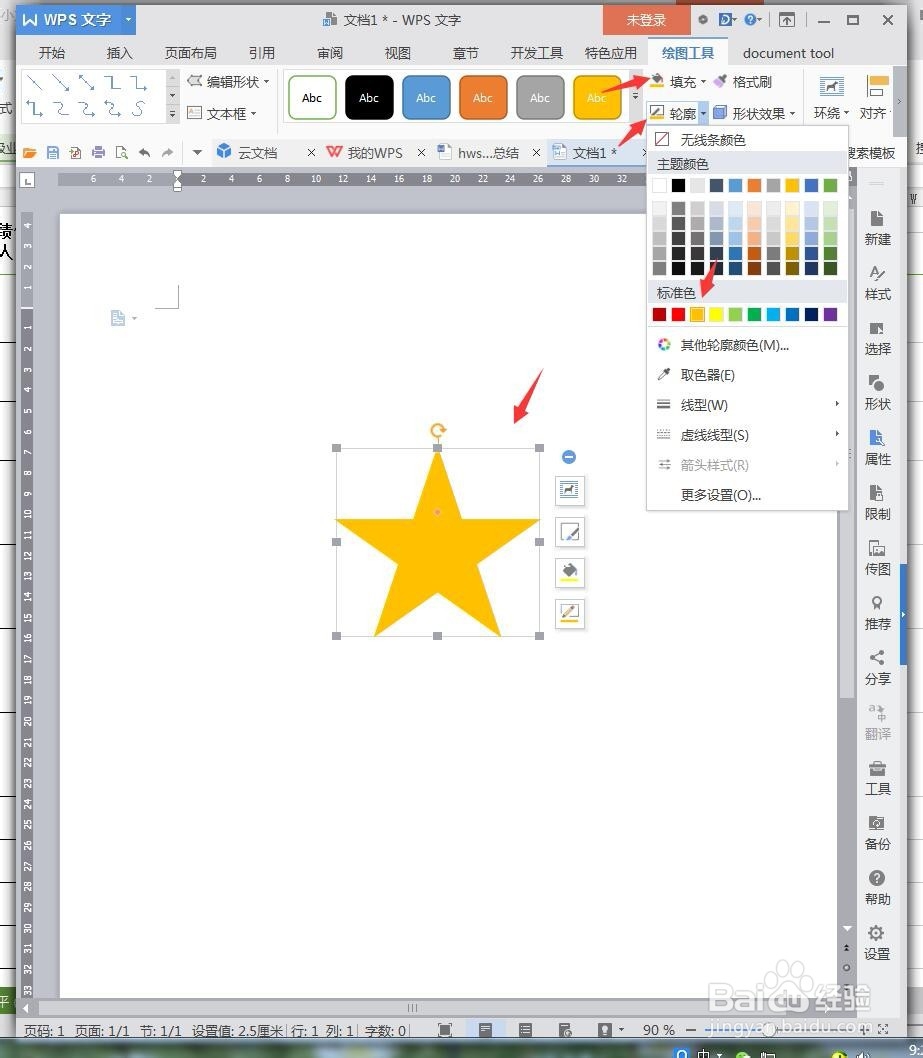
3、点击五角星,鼠标右键【另存为图片】。
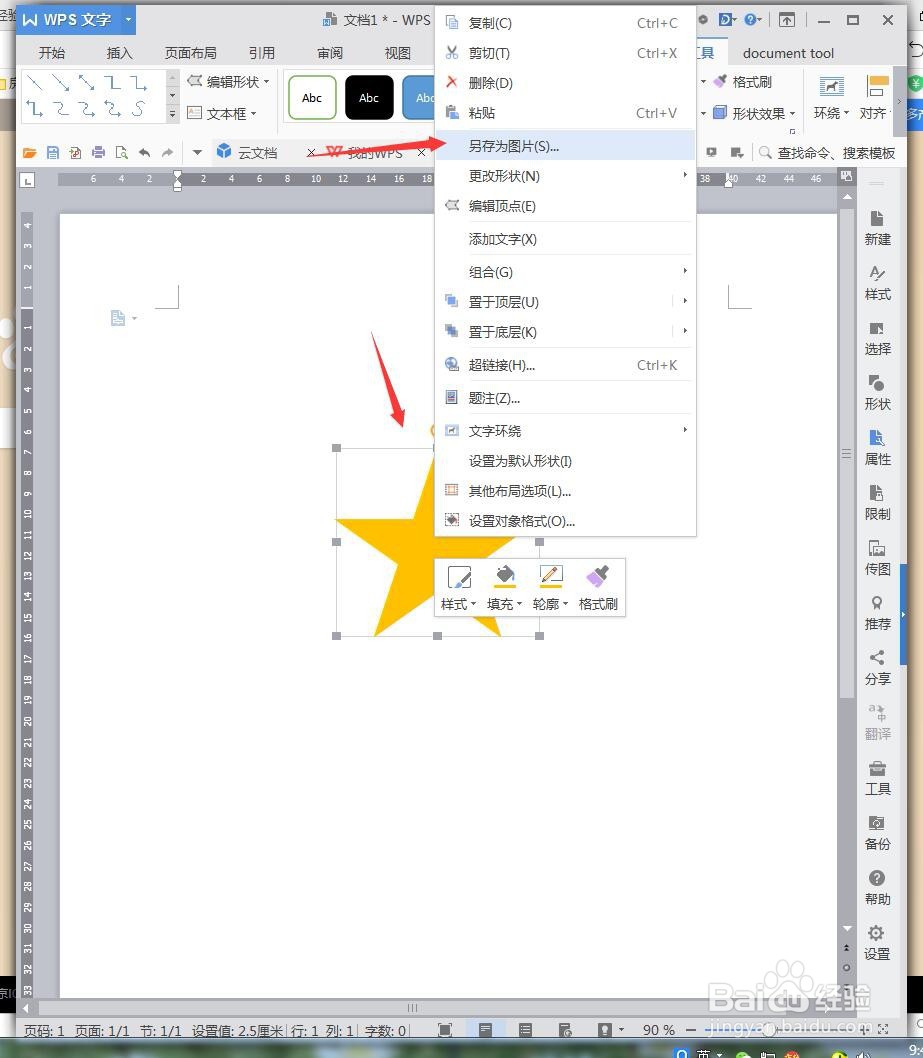
4、开始打开PS,新建1000*1000像素画布,然后将前景色变成【黑色】,用油桶将画布点击一次变成黑色。
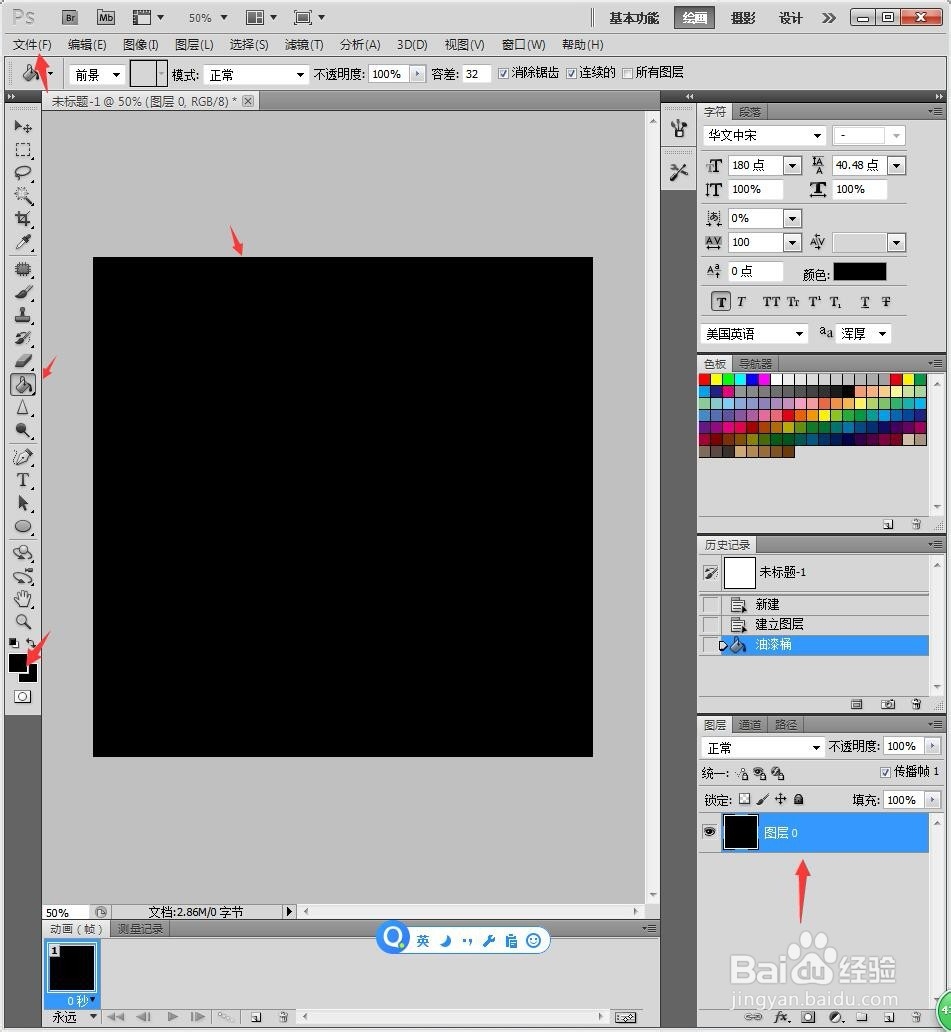
5、然后将五角星拖动到PS中,鼠标右键【格栅化图层】。
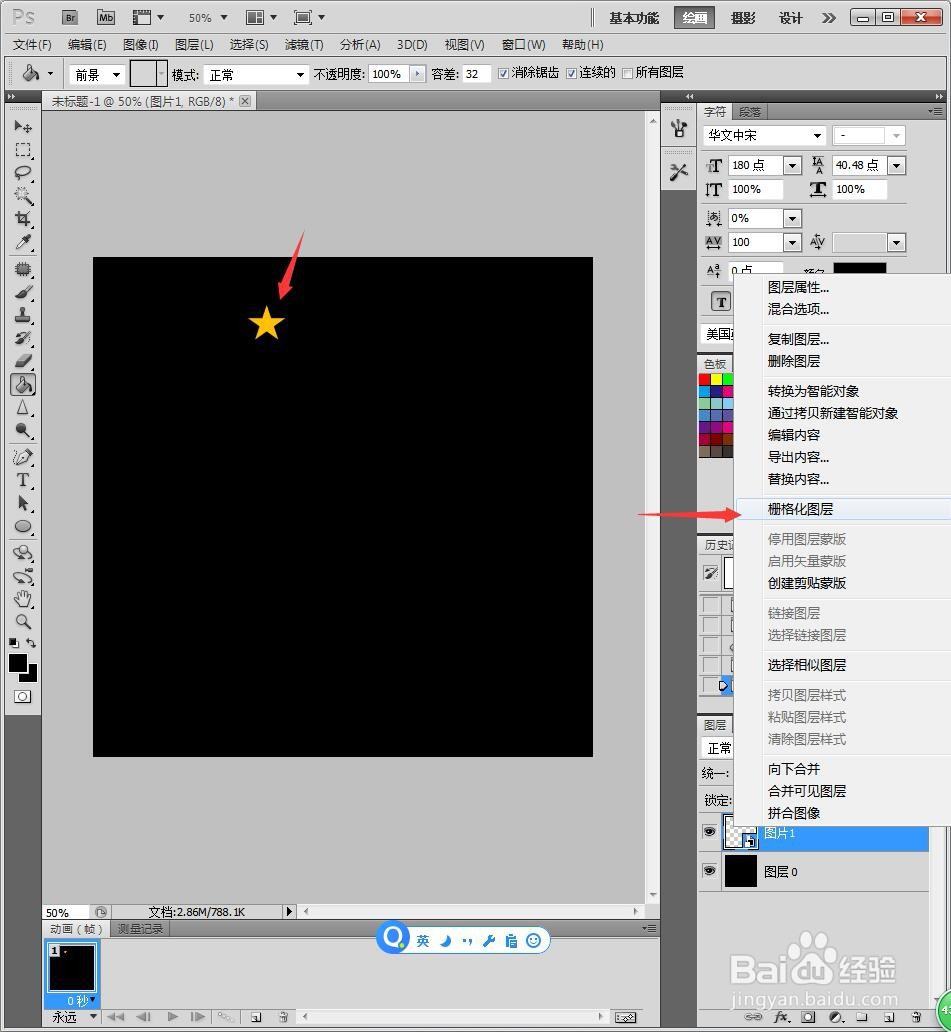
6、选中五角星的图层,点击【图层】【图层样式】【描边】。
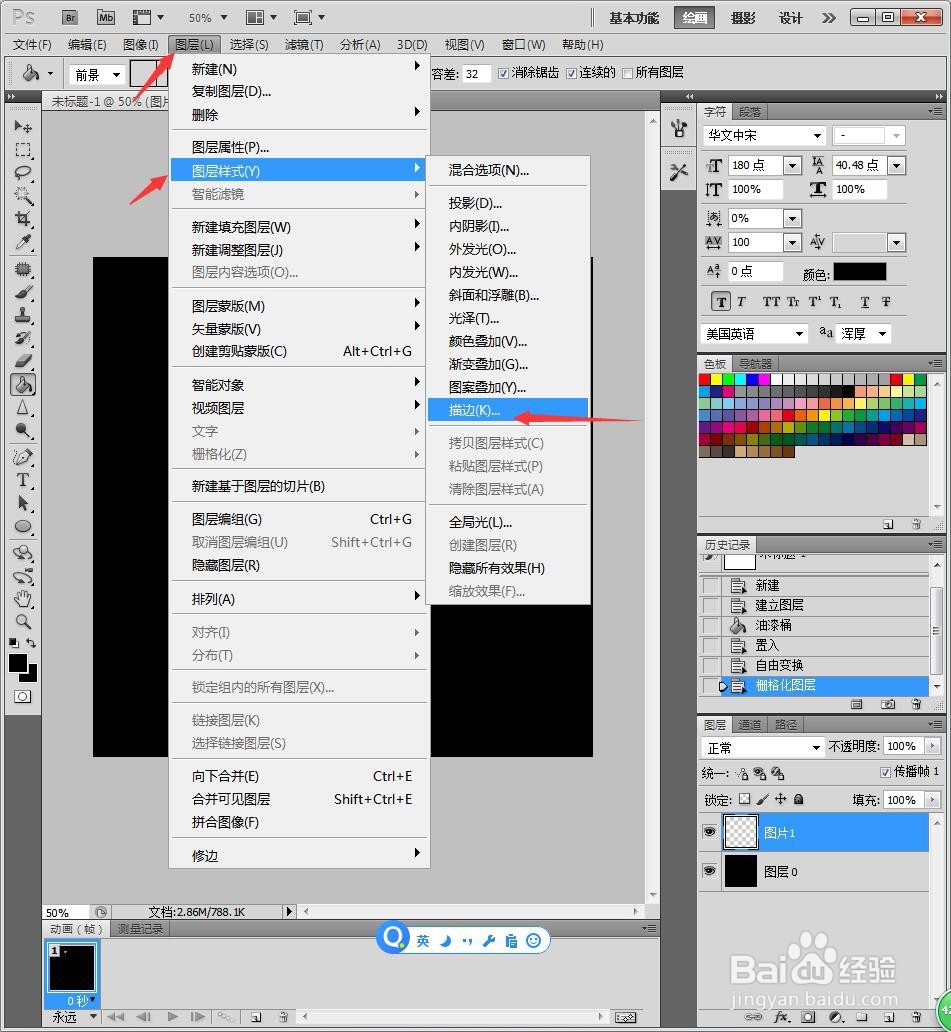
7、在图层样式中选【外发光】,颜色为【黄色】,发光像素为【100】,点击确定。

8、设置完成后,鼠标右键【复制图层】,复制多4个星星图层。
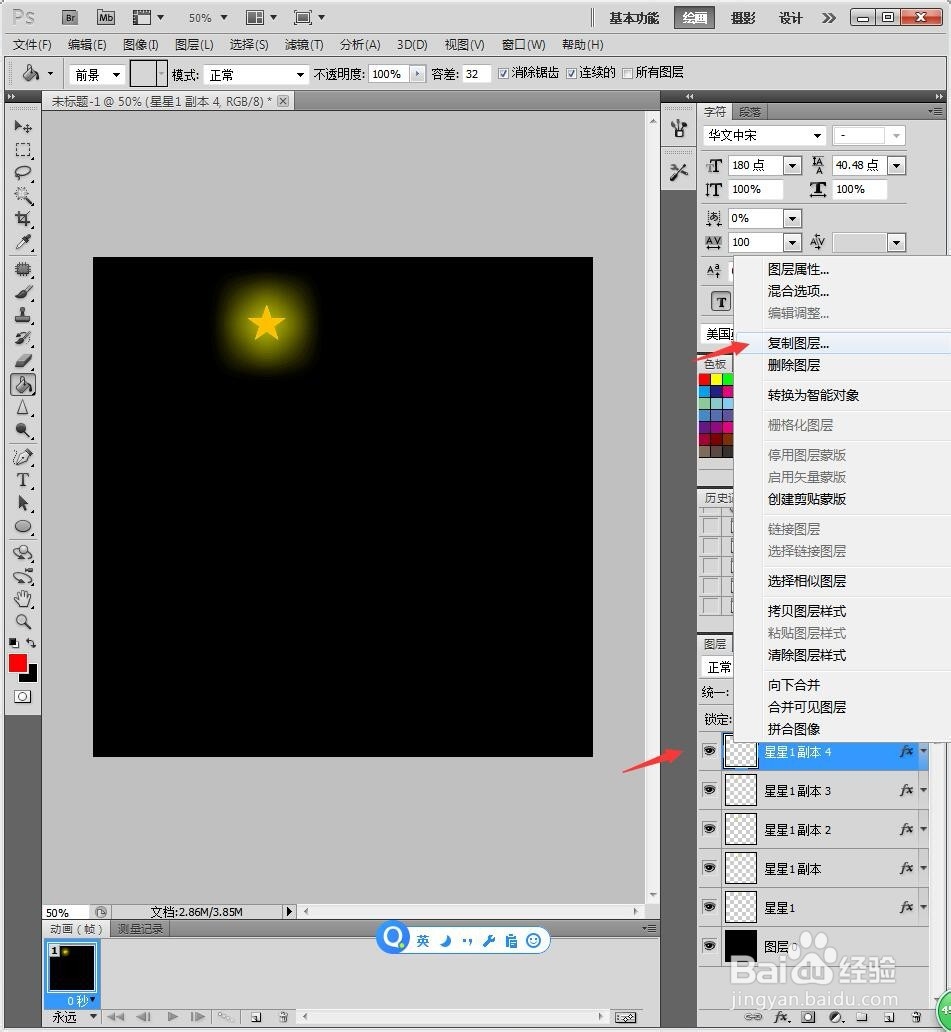
9、Ctrl+T快速选择星星,并移动适合的位置。
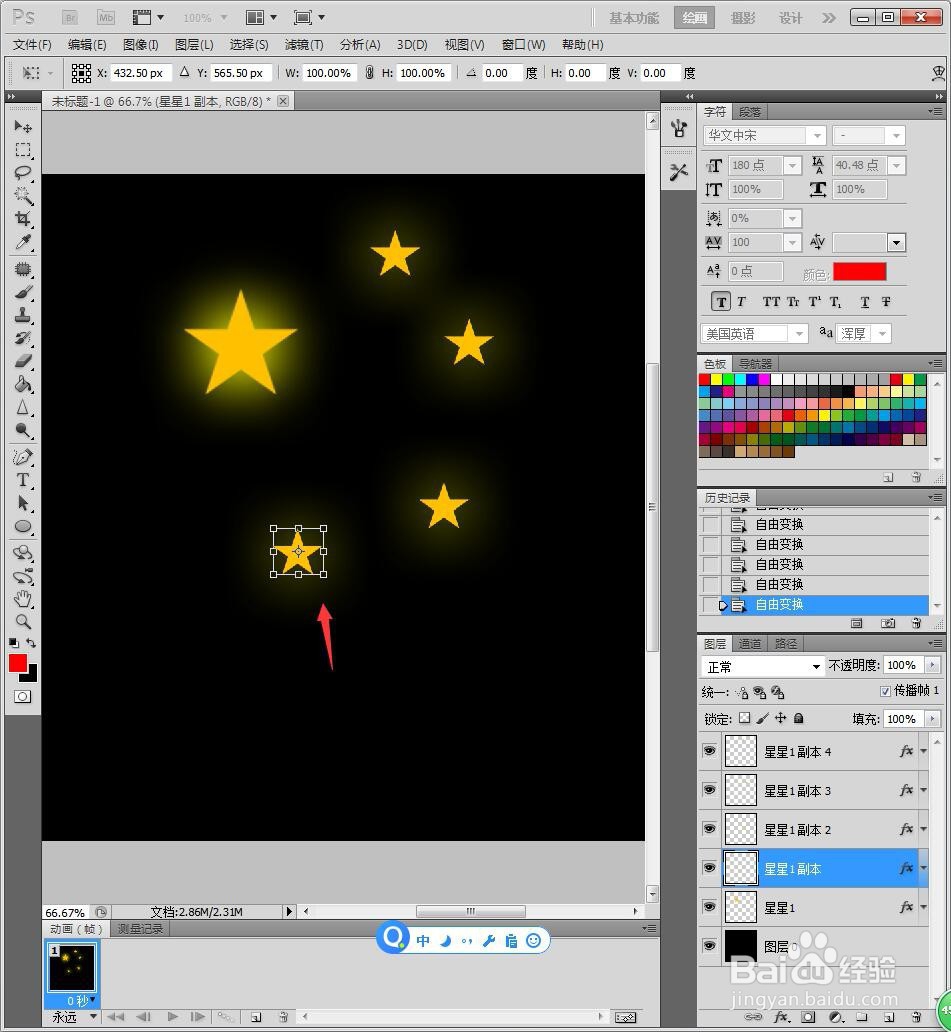
10、最后存储为JPEG图片格式,在夜空中,闪闪发光的星星效果完成。

